iOS 14 更新後 iPhone 應用程序卡在等待/加載?
iOS 設備更新到新版本後,通常會出現一些不需要的問題。 例如,有時 iPhone 應用程序會永遠停留在等待(加載)階段。 即使應用程序已經下載到設備上,它也無法成功啟動並顯示 iOS 15/14 應用程序等待標誌。 然而,有很多簡單的解決方案可以解決這個問題。 為了幫助您,我們提供了這份綜合指南。 繼續閱讀並熟悉 6 種可靠的方法來修復卡在等待 iOS 15/14 的應用程序。
- 1. 重新安裝應用程序
- 2. 保持您的應用程序更新
- 3.關閉後台應用
- 4.軟重置您的設備
- 5. 從 iTunes 更新應用程序
- 6. 在您的設備(和 iCloud)上騰出空間
修復 iPhone 應用程序卡在等待這些解決方案
由於每台設備都以自己的方式響應新的 iOS 更新,因此適用於其他人的解決方案可能不適合您。 因此,我們針對 iOS 15/14 應用程序等待問題列出了七種不同的修復方法。 如果您的應用等待 iOS 15/14,請隨意實施這些修復。
1. 重新安裝應用程序
修復卡在等待問題的 iPhone 應用程序的最簡單解決方案之一就是重新安裝無法加載的應用程序。 這樣,您也可以刪除設備上的任何有問題的應用程序。 這可以通過以下步驟來完成:
1.首先,確定無法加載的應用程序。
2. 現在,轉到手機的設置 > 常規 > 存儲和 iCloud 使用情況。
3. 從這裡,您需要選擇“管理存儲”部分來管理您的應用程序。
4. 這將提供您設備上安裝的所有應用程序的列表。

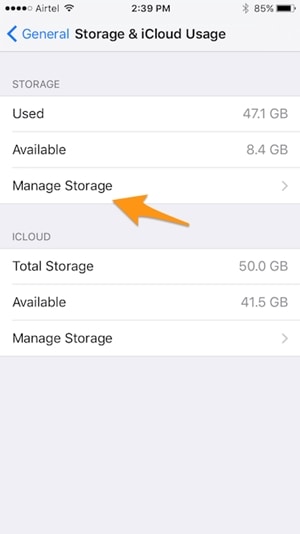
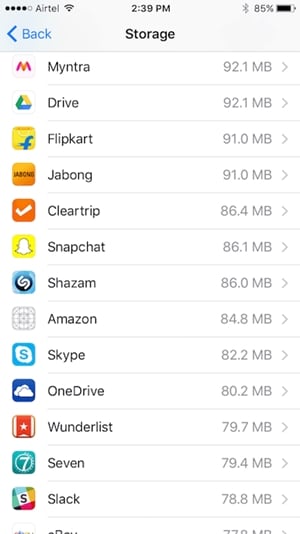
5. 點擊您要卸載的應用程序,然後選擇“刪除應用程序”選項。
6. 確認您的選擇並刪除應用程序。
7. 稍等片刻,返回 App Store 重新安裝應用程序。
2. 保持您的應用程序更新
問題可能出在應用程序上,而不是 iOS 15/14 版本。 為避免這種情況,建議在進行 iOS 15/14 升級之前更新所有應用程序。 不過,如果您的應用程序一直在等待 iOS 15,那麼您可能會考慮更新它們。
1. 在您的設備上啟動 App Store。 在底部的導航選項卡中,點擊“更新”選項。

2. 這將提供所有需要更新的應用程序的列表。
3. 點擊故障應用程序圖標旁邊的“更新”按鈕。
4. 要一次更新所有應用程序,您可以點擊“全部更新”按鈕。
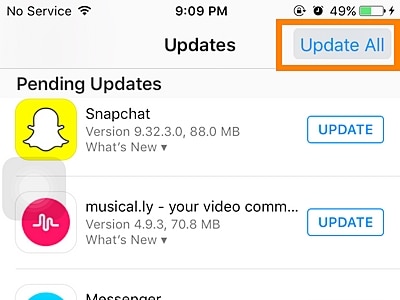
5. 如果您想開啟自動更新功能,請前往您設備的設置 > iTunes & App Store 並打開自動下載下的“更新”功能。
3.關閉後台應用
如果您在後台運行的應用程序過多,也可能導致 iPhone 應用程序卡在等待問題上。 理想情況下,建議定期關閉後台應用程序,以解決與設備應用程序或其性能相關的任何問題。
1. 要關閉所有後台運行的應用程序,請按兩次 Home 鍵啟動多任務切換界面。
2. 這將提供您設備上安裝的所有應用程序的列表。
3. 向上滑動並關閉所有後台運行的應用程序。
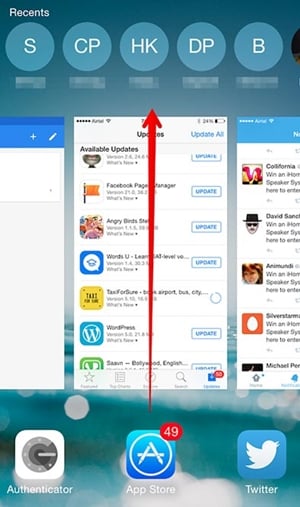
關閉所有應用程序後,您可以嘗試再次啟動相應的應用程序。
4.軟重置您的設備
這被認為是解決與 iOS 設備相關的多個問題而不會造成任何數據丟失或損害的理想解決方案之一。 由於它重置了設備正在進行的電源循環,因此它主要解決了任何重複出現的問題,例如 ios 15 應用程序等待問題。
要軟重置您的設備,您需要同時按住 Home 和 Power 按鈕(適用於 iPhone 6s 和更早版本)。 按住兩個按鈕至少 10 秒鐘,因為設備將重新啟動。 如果您擁有 iPhone 8 或更高版本,則可以通過同時按下電源和降低音量按鈕來實現相同的目的。
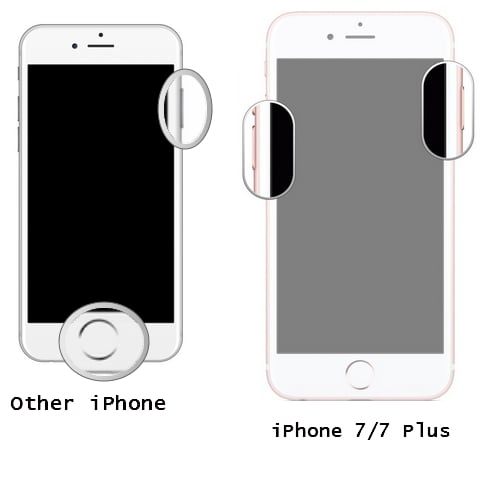
5. 從 iTunes 更新應用程序
儘管 App Store 大部分時間都以理想的方式運行,但 iPhone 應用程序卡在等待問題可能是由 App Store 的一些問題引起的。 因此,如果您的應用程序一直在等待 ios 15,建議您通過 iTunes 更新它們。 它為更新應用程序提供了更快、更可靠的解決方案。
1. 在您的系統上啟動更新版本的 iTunes 並將您的手機連接到它。
2. 一旦 iTunes 檢測到它,單擊設備圖標以選擇您的 iPhone。
3. 從左側面板提供的選項中,選擇“應用程序”部分。
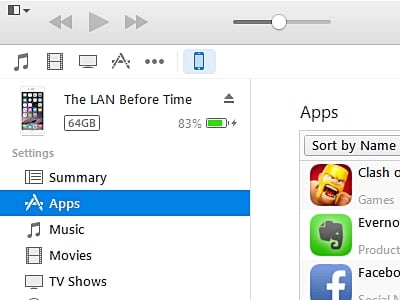
4. 這將提供設備上安裝的所有應用程序的列表。 選擇您要更新的應用程序。
5.右鍵單擊它並選擇“更新應用程序”選項。
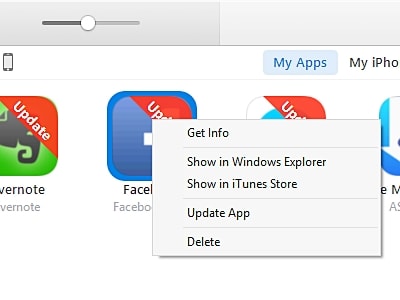
6. 這將啟動更新。 您也可以從“下載”中查看其進度。
7. 此外,您可以在 iTunes 上安裝應用程序並將其傳輸到您的 iPhone,方法是將 iTunes 與您的 iOS 設備“同步”。
6. 在您的設備(和 iCloud)上騰出空間
如果您的設備上沒有足夠的空間,也可能導致應用程序卡住等待 iOS 15 的情況。 為避免此問題,您需要定期保持設備無存儲空間。
前往“設置”>“通用”>“使用情況”,然後檢查您的設備上有多少可用空間。 如果您的空間有限,您可以刪除照片、視頻或任何不需要的內容。
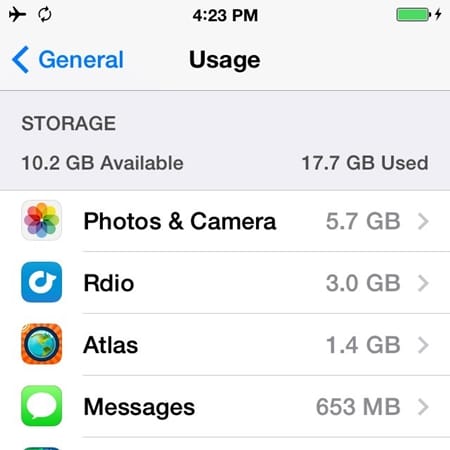
同時,您還需要確保 iCloud 上有足夠的空間。 前往“設置”>“iCloud”>“存儲”並查看可用空間。 您可以進一步點擊“管理存儲”按鈕進行診斷。
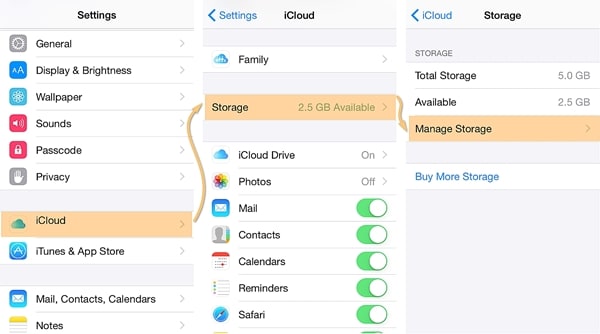
7. 使用第三方工具
有很多第三方應用程序可以幫助您克服 iPhone 應用程序卡在等待問題上的問題。 例如,您可以藉助 Fone 博士的 iOS 系統恢復 解決與您的 iOS 設備相關的任何問題。 無論您的設備遇到什麼樣的問題,您都可以使用這款出色的工具將其修復為正常模式。 從卡在恢復模式的設備到死屏,它可以立即修復所有問題。
作為 DrFoneTool 工具包的一部分,它與所有領先的 iOS 版本兼容。 將您的設備連接到系統後,啟動應用程序並按照屏幕上的說明修復您的設備。 這將解決 iOS 15 應用程序等待問題,而不會對您的設備造成損害。

DrFoneTool 工具包 – iOS 系統恢復
修復 iPhone 系統錯誤而不會丟失數據。
- 只修復你的iOS正常,完全沒有數據丟失。
- 修復各種iOS系統問題 陷入恢復模式, 白蘋果徽標, 黑屏, 在開始時循環等。
- 修復其他 iPhone 錯誤和 iTunes 錯誤,例如 iTunes錯誤4013, 錯誤14, iTunes錯誤27,iTunes錯誤9,等等。
- 適用於所有型號的iPhone,iPad和iPod touch。
- 與最新的iOS 15完全兼容。

理想情況下,在得到 DrFoneTool iOS 系統恢復的幫助後,您將能夠立即解決這些問題(如 iOS 15 應用程序等待),並且 充分發揮 Pokemon Go 等 iOS 應用. 當您知道如何克服 iPhone 應用程序卡在等待錯誤時,您可以輕鬆使用您的設備。 它有一個易於使用的界面,如果您的應用程序因等待 iOS 15 而停滯不前,它將提供無縫幫助。

